手机qq怎么备份聊天记录?本文给电子数码爱好者聊聊数码产品中对于遇上QQ如何保存聊天记录等问题,我们该怎么处理呢。下面一起来好好了解吧,希望能帮你解决到相关问题。
手机qq怎么备份聊天记录
在使用QQ的过程中可能会遇到一些问题,今天给大家演示一下如何备份手机QQ聊天记录。
1.先打开手机QQ,然后点击左上角的QQ头像。
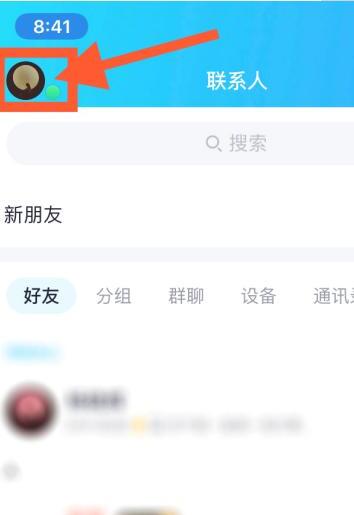
2.点击“设置”选项。
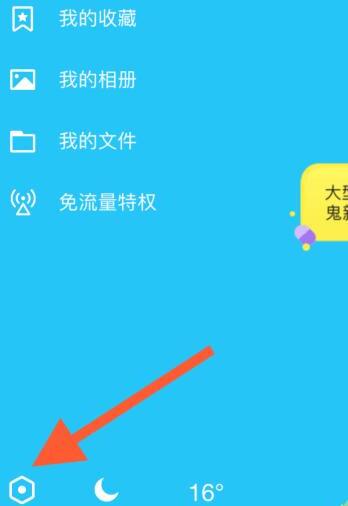
3.在手机QQ设置中点击“通用”。
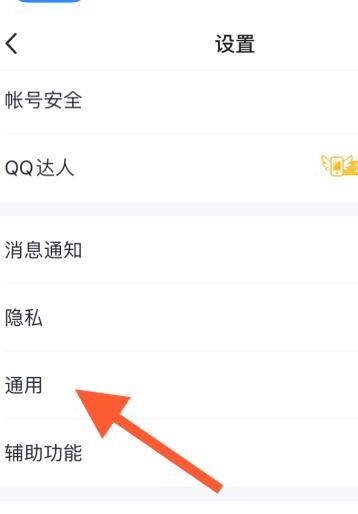
4.然后找到并点击“聊天记录备份于迁移”。
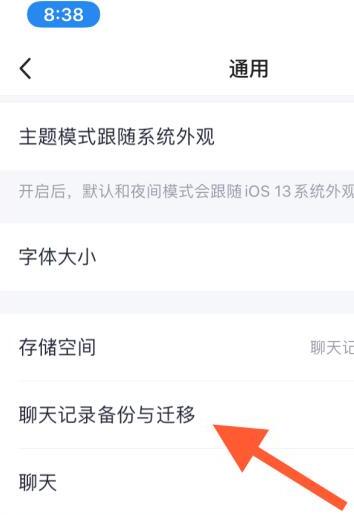
5.点击“备份聊天记录到电脑”。
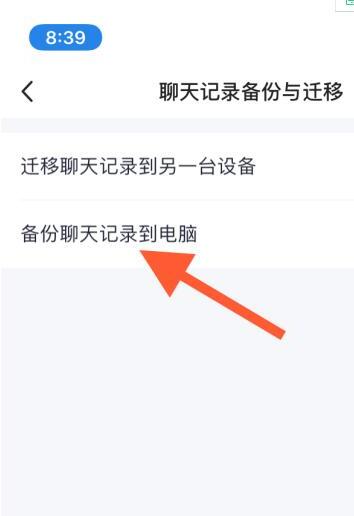
6.在聊天记录备份页面中,点击“打开电脑授权“。
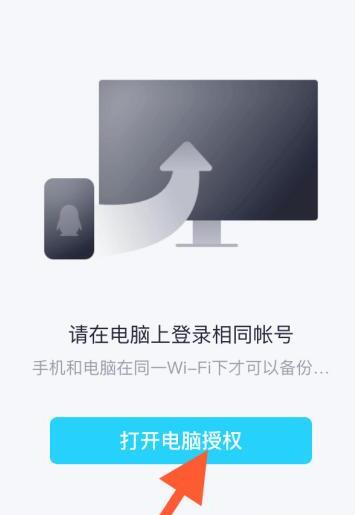
7.电脑上登陆QQ,在提示页面点击“开始备份”即可。
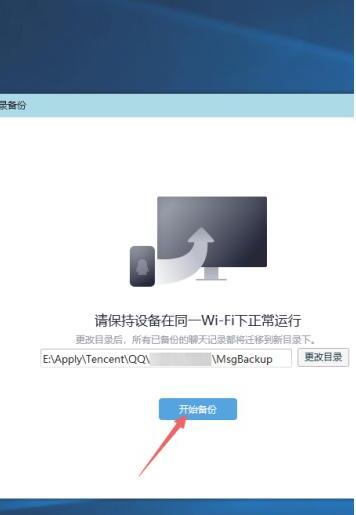
QQ如何保存聊天记录
第一:在使用QQ进行沟通交流的过程中,一些重要的聊天记录,有时会不小心删掉。在需要用到时又没有了,那么QQ怎么保存聊天记录呢?
第二:登录【腾讯QQ】,进入【QQ】页面,点击页面左下角的三横图标;
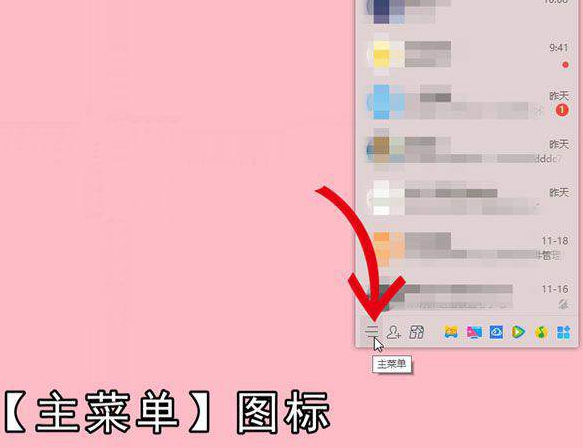
第三:选择【设置】;
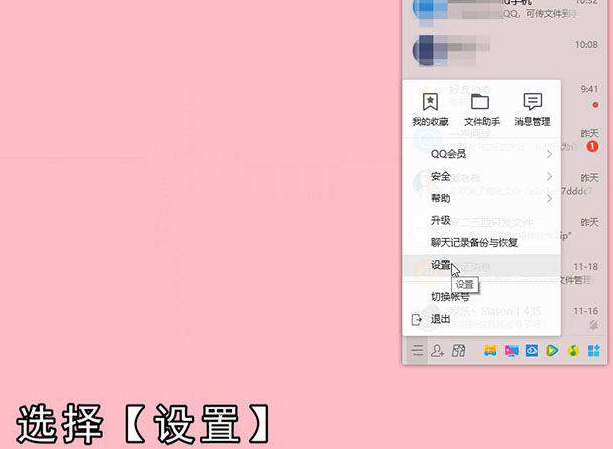
第四:进入【系统设置】界面,点击【安全设置】;
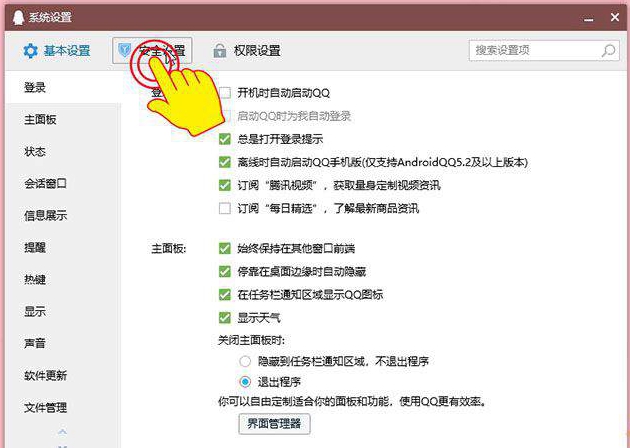
第五:选择【消息记录】;
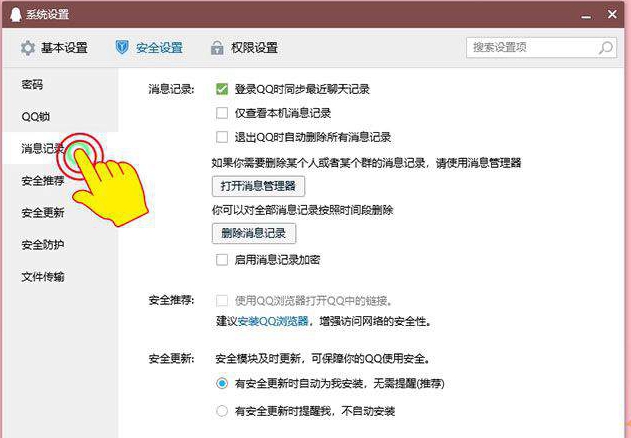
第六:然后点击【打开消息管理器】;
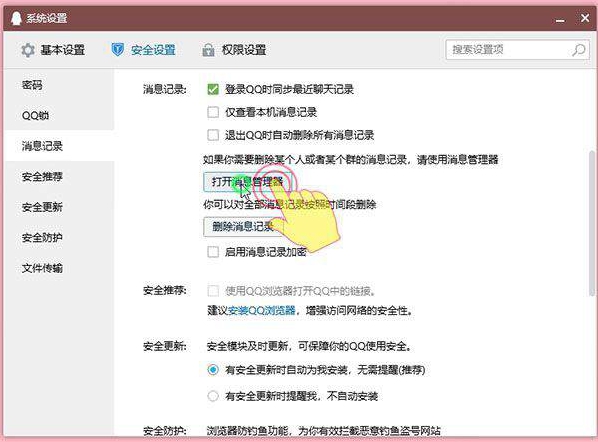
第七:进入【消息管理器】界面,点击界面右上方的倒三角【工具】图标,选择【导出全部消息记录】;
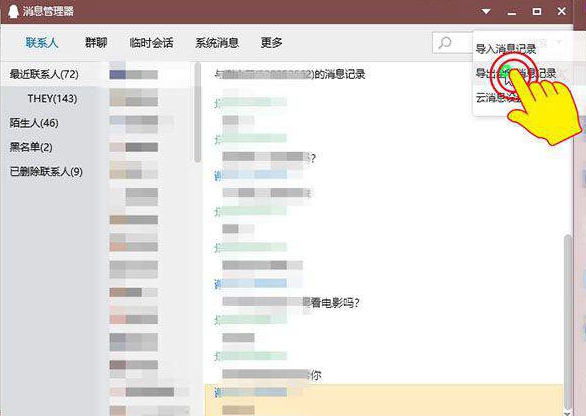
第八:在跳出的文件夹中,选择保存路径,如这里选择的是【桌面】,再点击【保存类型】一栏,后面的向下图标,选择保存格式,点击【文本文件】;
第九:最后,点击【保存】。点击界面右上角的【×】退出后,在桌面上可以看到,刚刚保存的聊天记录,双击打开就可以进行查看了。
总结
本图文教程演示机型:组装台式机,适用系统:windows10家庭中文版,软件版本:QQ9.4.2;以上就是关于QQ如何保存聊天记录的全部内容,希望本文的介绍能帮你解决到相关问题,如还需了解其他信息,请关注本站其他相关信息。
